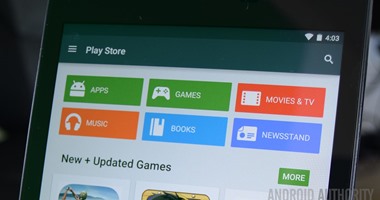غير نظام التشغيل iOS في أحدث صوره الكثير من الأمور، وهذه ليست تغييرات مرئية فحسب، بل حصل أيضًا على ميزة لم يسبق لها مثيل وهي القدرة على اختيار البريد الافتراضي وتطبيق المتصفح، وهو ما يعد أمرا جديد نسبيا لمستخدمي iOS.
كيفية تغيير تطبيق البريد الإلكتروني والمتصفح الإفتراضى:
المتطلبات المسبقة:
نظرًا لأن هذه الميزة متوفرة فقط في نظامي iOS 14 و iPadOS 14 ، لذلك تأكد من أن الجهاز يعمل بإصدارات البرامج المعنية، ويجب تثبيت العديد من تطبيقات البريد والمتصفح على جهازك.
الخطوات:
لتعيين تطبيق المتصفح الافتراضي
1. افتح تطبيق الإعدادات على جهازك.
2. حدد موقع إعدادات المتصفح واضغط عليها.
3. سترى خيار تطبيق المتصفح الافتراضي الجديد، انقر فوق واختر المتصفح المطلوب كمتصفحك الافتراضي.
ملاحظة: تم اختبار ذلك مع Google Chrome و Microsoft Edge ويدعم كلا المستعرضين ميزة المتصفح الافتراضية على iOS.
لتعيين تطبيق البريد الإلكتروني الافتراضي
1. افتح تطبيق الإعدادات على جهازك.
2. حدد إعدادات البريد الإلكتروني واضغط عليها.
3. اضغط على خيار تطبيق المتصفح الافتراضي، انقر فوقه واختر تطبيق البريد الإلكتروني المطلوب كمتصفحك الافتراضي.
ملاحظة: تم اختبار هذه الميزة مع تطبيق Microsoft Outlook وتعمل.